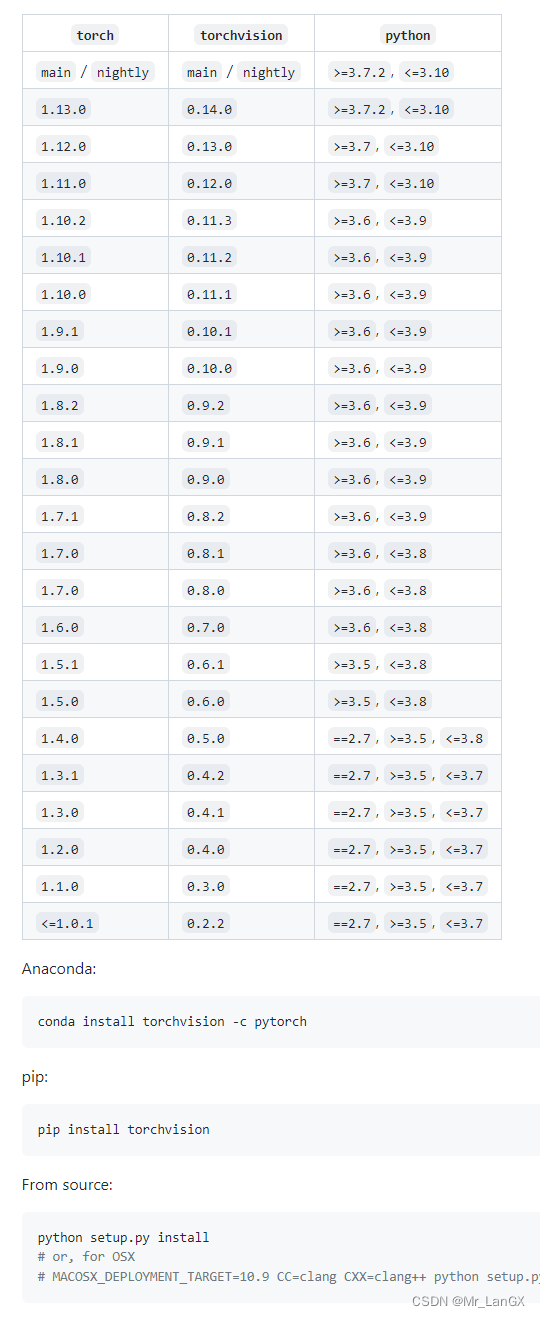说在前面
一、如何安装Jetson nano上的pytorch 和 torchvision
在这之前,要把各种支持包都配置安装好。
1、pytorch的方法
先把官方的pytorch包下载下来,这里我是翻墙上网下载的,因为实在太慢了。如果换成清华源的话找都找不到。自己下的话要注意版本号,官方镜像自带的是python3.6.9所以是cp36,还要注意架构是Aarch64,不要下错了。
NVIDIA官网下载pytorch的地址:
https://forums.developer.nvidia.com/t/pytorch-for-jetson/72048
#安装需要的包
sudo apt-get install python3-pip libopenblas-base libopenmpi-dev
pip3 install Cython
pip3 install numpy
#安装刚才下载的torch包
pip3 install ......# 直接把.whl拖到命令窗口中,让它自动填充文件位置
验证是否成功
python3
>>>import torch
>>>print(torch.__version__)
#出现版本号就算成功
2、torchvision的方法
由于pytorch的安装包是从Nvidia官方下载的, torchvision的安装更不能按照PyTorch官方提供命令直接安装, 即使你安装成功,运行时也会提示torch和torchvision版本不匹配。
正确的方法是去Nvidia官网找和pytorch版本匹配的torchvision安装包,两者版本一定到对应上,或者去GitHub下载torchvision源码(https://github.com/pytorch/vision),在已经安装上pytorch的Jetson Nano上现场编译,这样安装的torchvision才可以正常使用。
最好对照官网的教程操作,重点留意版本号。
#先安装必要的包
sudo apt-get install libjpeg-dev zlib1g-dev libpython3-dev libavcodec-dev libavformat-dev libswscale-dev
#这里又用了翻墙上网
#进入到上一步下载的文件夹中
cd torchvision
#设置临时变量(x就是你的版本号)
export BUILD_VERSION=0.x.0
#开始安装(注意这里--user是安装在主环境,如果是虚拟环境要改为 --你的环境名)
python3 setup.py install --user
验证是否成功
python3
>>>import torchvision
>>>print(torchversion.__version__)
#出现版本号就算成功
以下是相应的torchvision版本和支持的Python版本: